Fenster "Points of View" öffnen
Im Fenster Points of View können Sie POVs erstellen, ändern und löschen.
So zeigen Sie das Fenster Points of View mit dem Menü Navigator an:
- Klicken Sie auf der Homepage auf
 , und wählen Sie Points of View aus.
, und wählen Sie Points of View aus.
Im Fenster Points of View wird eine Liste mit allen verfügbaren POVs angezeigt.
Abbildung 7-1 Fenster "Points of View"
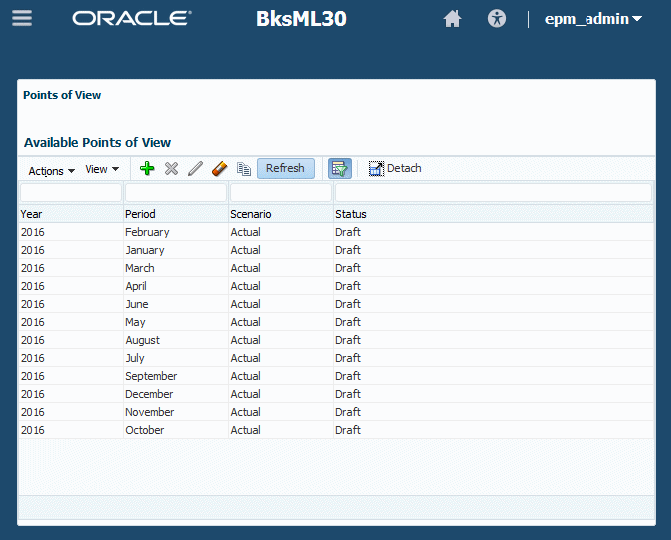
- Über das Menü Aktionen und Schaltflächen können Sie folgende Aktionen ausführen:
Tabelle 7-1 POV-Management-Aktionen
Menüoption "Aktionen" Schaltfläche Details Point of View erstellen 
POVs erstellen Point of View löschen 
POVs und alle Artefakte löschen Point of View-Status ändern 
POV-Status ändern Point of View löschen 
Ausgewählte Artefakte aus POVs löschen Point of View kopieren 
POVs kopieren Hinweis:
Sie können ähnliche Aktionen im Fenster Ausführungssteuerung ausführen. Klicken Sie auf der Homepage auf Modelle, Ausführungssteuerung, um es anzuzeigen.
- Optional: Mit dem Menü Ansicht und Schaltflächen können Sie die folgenden Aufgaben ausführen:
-
Spalten – Alle oder ausgewählte Dimensionsspalten anzeigen
-
Trennen und Anhängen – Tabelle der POVs trennen und anhängen,

-
Spalten neu sortieren – Ausgewählte Dimensionsspalte über die Pfeilschaltflächen an den Anfang oder das Ende der POV-Tabelle verschieben
-
Abfrage nach Beispiel – Daten anhand einer Abfrage nach Beispiel (QBE) filtern,
 :
:-
Klicken Sie auf "Abfrage nach Beispiel",
 .
. -
Geben Sie in mindestens ein QBE-Feld oberhalb jeder Datenspalte die ersten Buchstaben des Zielwertes ein.
-
Klicken Sie erneut auf
 .
.Nur übereinstimmende Elemente werden angezeigt. Um wieder alle Elemente anzuzeigen, befolgen Sie diese Schritte, und entfernen Sie die Daten aus allen Feldern.
-
-